Jeg købte en ny Mac i sidste uge og er ked af det at filen ikke er kompatibel med QuickTime Player. Kan nogen fortælle mig hvorfor?
Dette er et spørgsmål, som vi ofte ser i online-fællesskaber i dag. Det havde været en årsag til frustrationerne hos nogle Mac-brugere. Det er derfor, vi er kommet med denne artikel, som vil vise dig årsagen sammen med de bedste løsninger til at håndtere denne sag. QuickTime er ubestrideligt Mac-brugernes følgesvend, når det kommer til at spille og nogle gange redigere mediefiler. Apple lovede dog ikke, at den er perfekt, for den har også fejl, såsom fejl i nogle filer. Nedenfor er indholdet, der forklarer, hvorfor filen ikke er kompatibel med QuickTime Player.
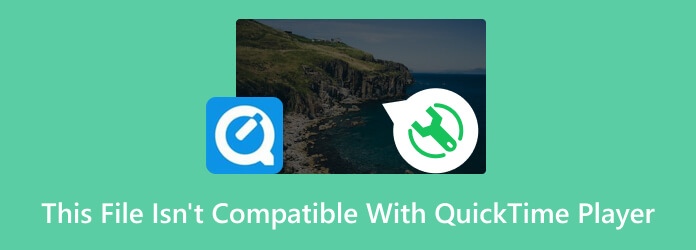
Del 1. Hvorfor denne fil ikke er kompatibel med QuickTime Player
Der kan være forskellige årsager til, at QuickTime Player ikke kan afspille filer. Hvis filerne er beskadigede, er der en stor chance for afspilningsfejl. Korrupte filer kan vise overraskende adfærd, når du afspiller dem. Andre grunde til at passe på er problemer i codec, forældet QuickTime-version, systeminkompatibilitet, og den største årsag til denne fejl er det ikke-understøttede filformat. Når det er sagt, er det bedst at vide, hvilke filer QuickTime Player kan åbne for i det mindste at afstå fra at have nogle afspilningsproblemer. På den anden side er de andre mulige grunde tilvejebragt for at give dig nogle af tvivlens fordele, bare hvis dine MOV-filer også støder på den samme fejl.
Del 2. Hvilke formater er kompatible med QuickTime Player
Fremover er QuickTime Player dyrere til at understøtte forskellige typer videoer og lyd. Faktisk er det kendt for at understøtte nok formater, som vi har anført nedenfor til at besvare dit spørgsmål om, hvad der er kompatibelt med QuickTime Player.
- MOV, MP4, M4V, AVI, 3GP, MPEG, M2V og DV for videofilerne.
- AIFF, WAV, AAC, MP3, AU, WMA og DLS for lydfilerne.
Listen over formater ovenfor er QuickTime Players almindeligt understøttede lyd- og videoformater. Det nøjagtige omfang af de understøttede formater kan dog variere afhængigt af det operativsystem, du bruger, og afspillerens version. Hvis dine filer ikke matcher formaterne ovenfor, skal du konvertere dem for at gøre dem kompatible til afspilning på QuickTime.
Del 3. Sådan konverteres filer til QuickTime-kompatible formater
Hvis du er fanget i en tilstand, hvor enten MOV, MP4 eller AVI ikke er kompatibel med QuickTime, så er konvertering den bedste løsning. Men vi vil ikke anbefale dig at bruge noget konverteringsværktøj, du ser på nettet. I stedet vil vi opfordre dig til at bruge Video Converter Ultimate, som i sidste ende arbejder på at manifestere sit navn. Det er en fantastisk konverteringssoftware, som du kan få til din Mac harmløst. I stedet lader den din enhed forkæle sig med de hardware- og GPU-accelerationsteknologier, den tilbyder. Desuden kan du bruge det på dine bulkfiler, der skal gennemgå konvertering, men i én procedure. Ja, du læste rigtigt. Denne Video Converter Ultimate kan konvertere flere filer i en 70 gange hurtigere konverteringsproces.
Desuden giver det dig mulighed for at vælge blandt de over 500 forskellige formater, inklusive QuickTime-filformaterne til dine output. Udover dets bemærkelsesværdige konverteringsfunktioner udviser den også ekstra kraftfulde egenskaber og værktøjer såsom filmskabere, collage, 3D-videoer, GIF'er og en værktøjskasse, der består af alle de redigeringsværktøjer, du har brug for.
Sådan konverteres filer på Video Converter Ultimate
Trin 1.Få softwaren på din Mac ved blot at klikke på Hent knapperne nedenfor.
Gratis download
Til Windows
Sikker download
Gratis download
til macOS
Sikker download
Trin 2.Åbn dit nyligt installerede program, og importer alle de filer, du skal konvertere, når du trykker på Plus symbol i midten af grænsefladen.
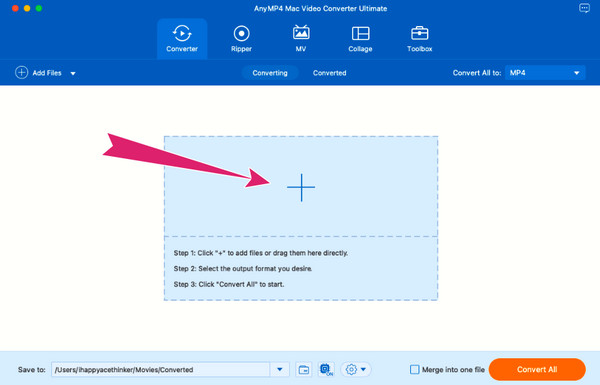
Trin 3.Når alle videofilerne er indlæst, skal du klikke på Pil fanen i Konverter alle til afsnit. Vælg derefter det ønskede Apple QuickTime-format fra vinduet, der vil bede om det.
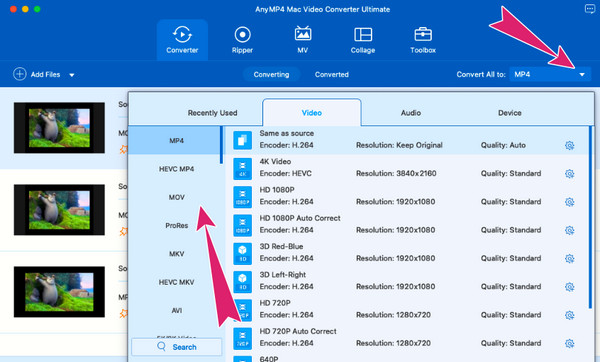
Trin 4.Så simpelt som det, kan du straks fortsætte med at trykke på Konverter alle knap. Dette vil begynde den hurtige konvertering, der vil give dig output af høj kvalitet.
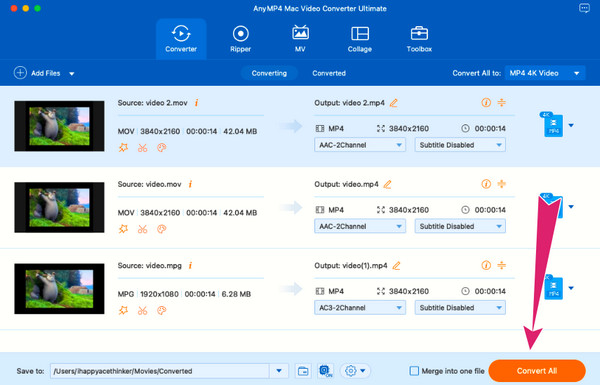
Del 4. Bedste QuickTime Player-alternativ
Efter at have konverteret filerne, kan du nu afspille dem på din standard medieafspiller. Men hvis den video, du har slået til MP4- eller MOV-fil, stadig ikke er kompatibel med QuickTime, Blu-ray-afspiller er det bedste alternativ. Det er en fleksibel Blu-ray-afspiller, der også fremragende viser digitale videoer. Faktisk kan den afspille næsten alle videoformater, du har på din enhed. Det er derfor, du aldrig vil opleve en afspilningsfejl med den, i modsætning til hvad du støder på med QuickTime. En anden ting, der vil presse dig til at kunne lide denne afspiller, er dens snapshot-værktøj, som gør det muligt for dig at fange de bemærkelsesværdige begivenheder eller dele af din videofil. Gå derfor videre til indholdet nedenfor for at give dig trinene til brug af denne Blu-ray-afspiller.
Trin 1.Klik på den præsenterede Hent knapperne nedenfor og tag fat i bedste alternativ til QuickTime Player til din Mac
Gratis download
Til Windows
Sikker download
Gratis download
til macOS
Sikker download
Trin 2.Kør afspilleren og tryk på Åben fil knappen på grænsefladen foran dig. Denne fane giver dig mulighed for at uploade den fil, du ikke kan afspille MOV, AVI eller endda MPEG 4, der ikke er kompatibel med QuickTime.
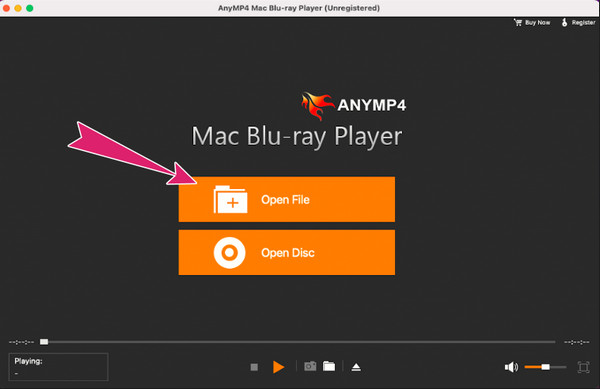
Trin 3.Så enkelt som det, kan du nu nyde at se din fil.
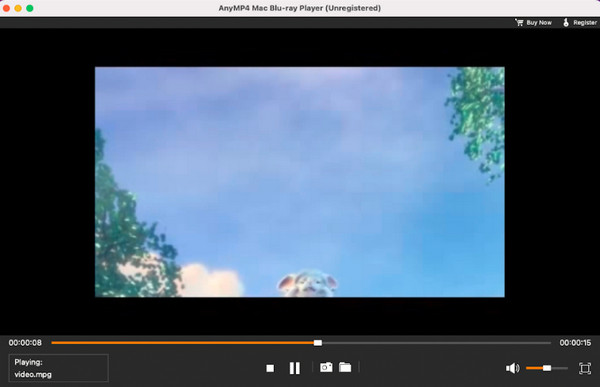
Del 5. Ofte stillede spørgsmål vedrørende filer på QuickTime Player
-
Er iMovie ikke kompatibel med QuickTime?
Både iMovie og QuickTime er Apples esser, når det kommer til medierelaterede spørgsmål. Selvom iMovie er til redigering og QuickTime er en afspiller, er de stadig kompatible med hinanden.
-
Eksporterer After Effects MOV, der ikke er kompatibel med QuickTime?
Det kommer an på. Hvis du ikke kan afspille MOV-outputtet fra After Effects med QuickTime, så prøv at kontrollere, om det ikke er beskadiget. Ellers konverter MOV til andre formater.
-
QuickTime-format vs. MP4, hvilket er bedre?
MP4 er bedre end MOV, når det kommer til popularitet og kompatibilitet. Men kvalitetsmæssigt er MOV bedre.
Afslutter
Overordnet set er QuickTime en pålidelig afspiller til at spille på de fleste brugte formater. Som Mac-bruger er det dog okay at forudse at have en fil, der ikke er kompatibel med QuickTime-afspilleren. Heldigvis, siden du mødte dette indlæg, ved du allerede, hvorfor denne omstændighed opstår. Derudover har du også de bedste løsninger til at løse det, som at transformere filerne til et andet QuickTime-kompatibelt format. Husk i så fald at bruge Video Converter Ultimate at opnå en fremragende konverteringsproces.
Mere fra Blu-ray Master

